
Table des matières
Windows a de nombreuses fonctionnalités qui aident les disques à semi-conducteurs (SSD) à fonctionner vers leur plein potentiel, mais cela ne les permet pas toujours par défaut. Lorsque vous utilisez un SSD dans Windows, il existe de nombreuses façons d’aider à prolonger la durée de vie du SSD pour tirer le meilleur parti de votre PC et de votre conduite.
1. Désactiver le démarrage rapide
Oui, celui-ci peut sembler contre-intuitif, étant donné que le démarrage rapide a été à peu près conçu pour rendre le processus de démarrage plus rapidement pour les systèmes avec SSD.
Mais à ce stade, le temps gagné à partir de startup rapide est négligeable si vous avez un SSD, et la désactivation du démarrage rapide signifie que votre PC obtient un joli redémarrage complet à chaque fois que vous vous fermez. Si le processus de démarrage de votre PC est un peu lent, essayez ces conseils pour l’accélérer.
Il y a divers problèmes de niche que le démarrage rapide peut également causer. Par exemple, si vous êtes à double boot, vous ne pourrez peut-être pas accéder à votre lecteur Windows, car il pourrait être verrouillé. Désactiver le démarrage rapide n’est pas essentiel mais pourrait être utile.
Pour désactiver le démarrage rapide, allez à Panneau de contrôle -> Options d’alimentation -> Choisissez ce que font les boutons d’alimentation.
Ensuite, cliquez Modifier les paramètres qui ne sont actuellement pas disponibles (Si le startup rapide la boîte est grisée), puis décoche le Activez le démarrage rapide boîte.
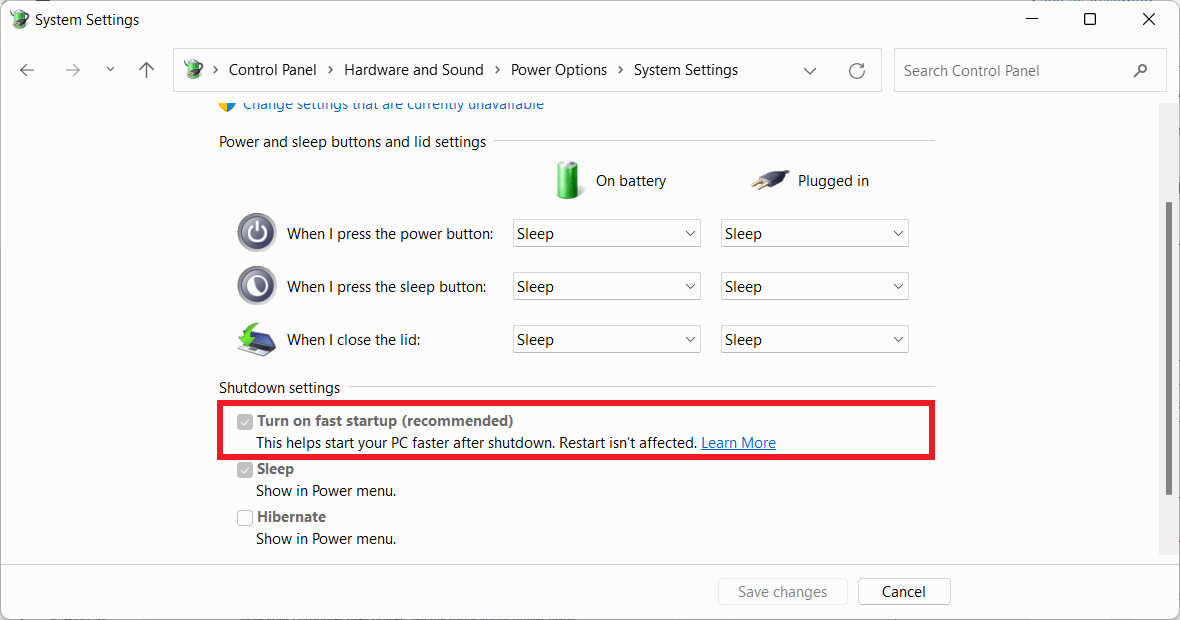
2. Mettez à jour le firmware SSD
La mise à jour de la fermeture aide à prolonger la vie SSD en optimisant les performances. Malheureusement, les mises à jour ne sont pas automatisées; Le processus est irréversible et un peu plus complexe que, disons, une mise à jour logicielle.
Chaque fabricant de SSD a sa propre méthode pour les mises à niveau du micrologiciel SSD, vous devrez donc vous rendre sur le site officiel de votre fabricant SSD et suivre les guides à partir de là.
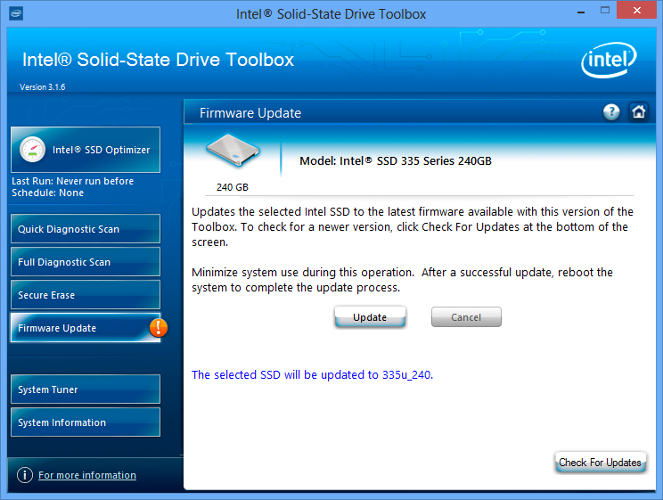
Un outil pratique pour vous aider, cependant, est Crystalsiskinfo, qui affiche des informations approfondies sur votre disque, y compris la version du micrologiciel.
3. Activer Ahci
L’interface de contrôleur hôte avancée (AHCI) est une fonctionnalité primordiale pour garantir que Windows prend en charge toutes les fonctionnalités qui accompagnent l’exécution d’un SSD sur votre ordinateur, en particulier la fonctionnalité de garniture, qui permet à Windows d’aider le SSD à effectuer sa collection de déchets de routine.
Le terme «collection de déchets» est utilisé pour décrire le phénomène qui se produit lorsqu’un lecteur se débarrasse des informations qui ne sont plus considérées comme utilisées.

Pour activer AHCI, entrez le BIOS de votre ordinateur et trouvez le paramètre approprié. Chaque BIOS fonctionne différemment, vous devrez donc faire un peu de chasse. Il y a de fortes chances que les ordinateurs plus récents aient cette activité par défaut, surtout s’il est venu avec un SSD. Il est recommandé d’activer cette fonctionnalité avant Installation du système d’exploitation, bien que vous puissiez vous en sortir avec l’activer plus tard.
4. Activer la garniture
La garniture est vitale pour prolonger votre vie SSD, à savoir en la gardant propre sous le capot. Les fenêtres devraient l’activer par défaut, mais cela vaut la peine de revérifier.
Pour vous assurer que la garniture est activée, ouvrez une fenêtre d’invite de commande et exécutez la commande suivante:
fsutil behavior set disabledeletenotify 0Idéalement, vous devriez voir une notification qui dit «handicapée», ce qui (confus) signifie que la garniture est activée, comme indiqué ci-dessous.
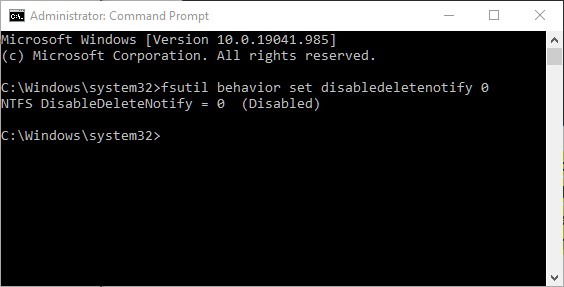
5. Vérifier que la restauration du système est activée
Au début des SSD, lorsqu’ils étaient beaucoup moins durables qu’ils ne le sont aujourd’hui, de nombreuses personnes ont recommandé de désactiver la restauration du système pour améliorer les performances et la longévité du lecteur.
Ce conseil est devenu redondant. System Restore est une fonctionnalité extrêmement utile sur laquelle nous vous recommandons de garder un œil sur, il vaut donc la peine d’aller à vos paramètres pour confirmer que votre SSD ne l’a pas désactivé sur le SLY.
Faire un clic CommencerTapez «restaurer», puis cliquez Créer un point de restauration.
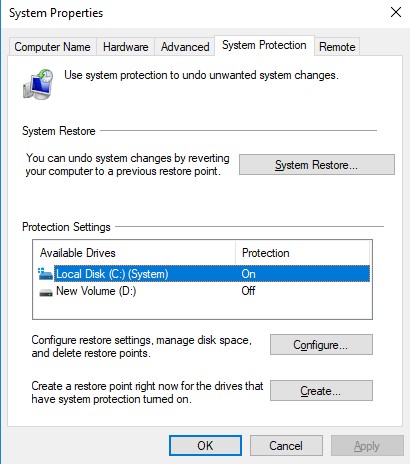
Ensuite, sélectionnez votre SSD et cliquez Configurer. Assurer Activer la protection du système est sélectionné.
Si la restauration du système ne fonctionne pas correctement, apprenez à corriger la restauration du système ne fonctionne pas sur Windows.
6. Gardez les fenêtres défragées
Une autre relique des premiers jours des SSD, défragmentant, n’était pas seulement inutile, mais potentiellement dommageable pour le SSD, alors que défraging a ébréché le nombre de cycles de lecture / écriture laissés dans le disque.
C’est un peu vrai, mais Windows 10 et Windows 11 le savent déjà, et si vous avez permis une défragmentation planifiée, Windows identifie votre SSD et le défragmente (comme, contrairement à la croyance populaire, les SSD sont fragmentés, bien que beaucoup moins).
Il est préférable de penser à l’option Defrag d’aujourd’hui dans Windows comme plus d’un outil de santé disque polyvalente. (Même Windows fait désormais référence au processus comme «optimisation» plutôt que comme «défragmentation».) Le processus «sera également« en rétablissement »votre SSD, qui exécute la belle fonction de finition dont nous avons parlé plus tôt.
En d’autres termes, Windows Defrag s’adapte à votre SSD, alors continuez-le! Aller à CommencerRechercher faire défrageret cliquez Défragment et optimiser les disques. Sélectionnez votre lecteur et assurez-vous Optimisation planifiée est sur. Sinon, cliquez Modifier les paramètres pour l’activer.
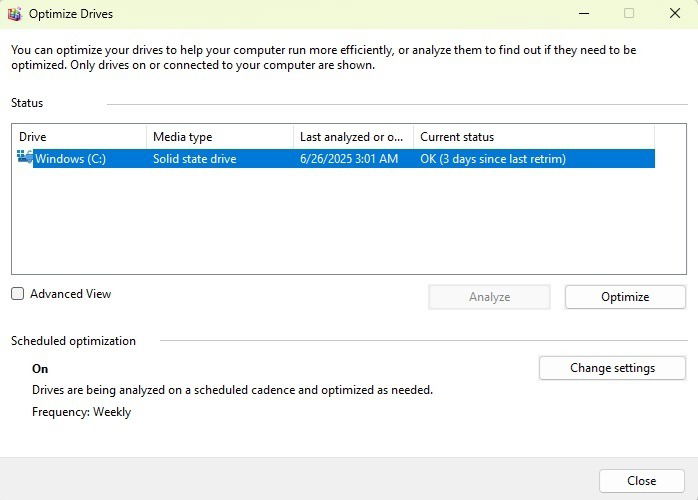
En tant que mot d’avertissement, évitez les outils de défrag tiers qui peuvent ne pas fonctionner correctement avec les SSD.
7. Configurer la mise en cache d’écriture
Sur de nombreux SSD, la mise en cache d’écriture au niveau de l’utilisateur peut avoir un effet néfaste sur le lecteur. Pour comprendre cela, vous devrez désactiver l’option dans Windows et voir comment le lecteur fonctionne par la suite. Si votre lecteur fonctionne pire, activez-le à nouveau.
Pour atteindre la fenêtre de configuration, cliquez avec droit sur le bouton Windows et sélectionnez Gestionnaire de périphériques. Développer Disquescliquez avec le bouton droit sur votre SSD et sélectionnez Propriétés. Dans le Politiques onglet, cochez la case à côté de Activer la mise en cache d’écriture sur l’appareil. Préparez votre SSD avec et sans l’option et comparez les résultats.
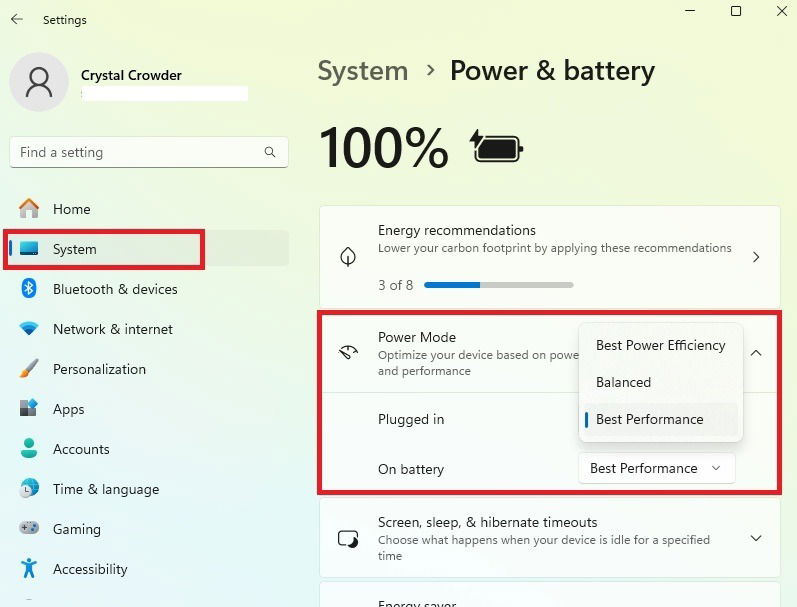
8. Définissez le mode d’alimentation «Meilleures performances»
Lorsque votre SSD s’approche et désactivé tout le temps, vous remarquerez un léger décalage chaque fois que vous utilisez votre ordinateur une fois qu’il a été inactif pendant un certain temps.
Presse Gagner + jesélectionner Système -> Power & Batteryet développer Mode d’alimentation. Sélectionner Meilleure performance à la fois des catégories de batterie branchées et sur les batteries.
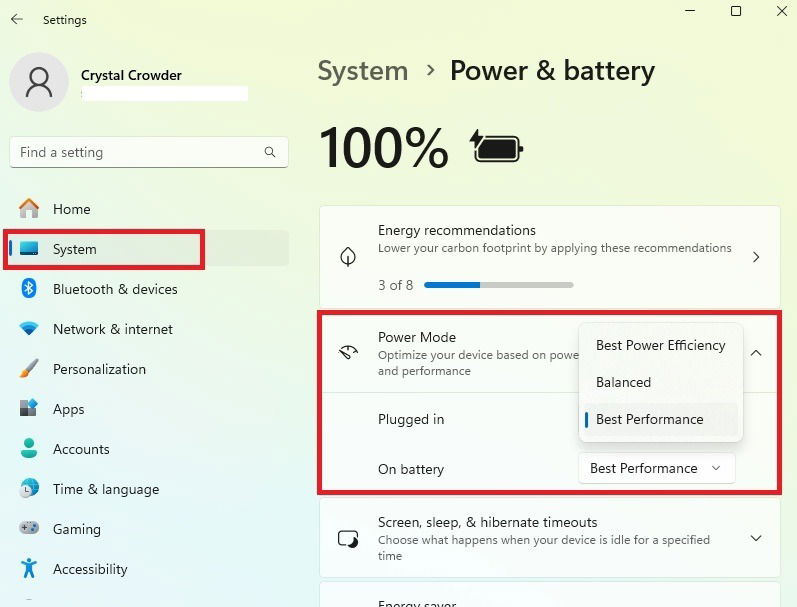
Si votre batterie est en train de mourir trop rapidement, vous voudrez peut-être opter pour une meilleure efficacité électrique à la place. Ou optez pour équilibré comme un mélange entre les deux.
9. Désactiver l’indexation
Par défaut, Windows index vos données de lecteur pour faciliter la recherche chaque fois que vous recherchez quelque chose. Désactivez l’indexation sur votre SSD si vous n’utilisez pas beaucoup la fonction de recherche.
Pour ce faire, ouvrez File Explorer, cliquez Mon PC Dans le volet gauche et cliquez avec le bouton droit sur votre lecteur Windows (généralement C :). Sélectionner Propriétés. Dans le Général onglet, décochez la boîte à côté de Autoriser les fichiers sur ce lecteur pour que le contenu soit indexé en plus des propriétés des fichiers. Faire un clic Appliquer pour enregistrer les modifications.
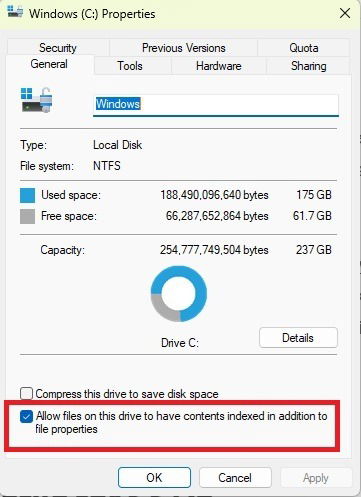
10. Désactiver le fichier de page pour les SSD
Windows gère automatiquement la taille du fichier de page pour chaque lecteur et utilise le fichier pour vider les fichiers les moins utilisés chaque fois qu’il commence à manquer de RAM physique. Dans les cas où vous avez plus de RAM que vous en avez besoin, désactivez le fichier de page sur votre SSD pour libérer l’espace occupé.
Presse Gagner + X et sélectionner Système. Faire un clic Paramètres système avancés sous Liens connexes. Faire un clic Paramètres sous Performance.
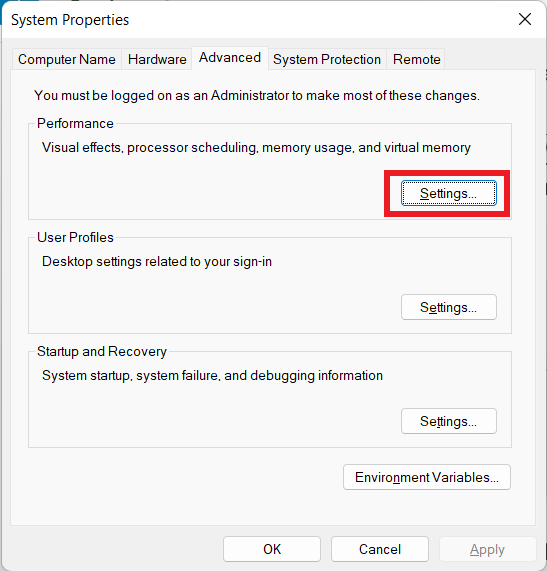
Sélectionnez le Avancé Onglet, et cliquez Changement dans le Mémoire virtuelle section.
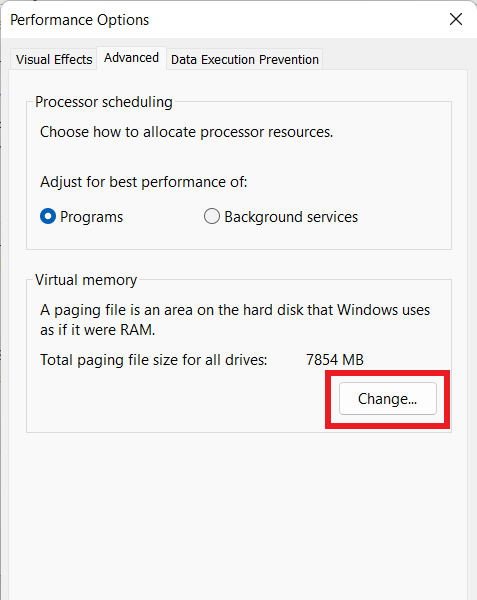
Décochez le Gérer automatiquement la taille du fichier de pagination pour tous les disquessélectionnez votre SSD et sélectionnez Pas de fichier de pagination.
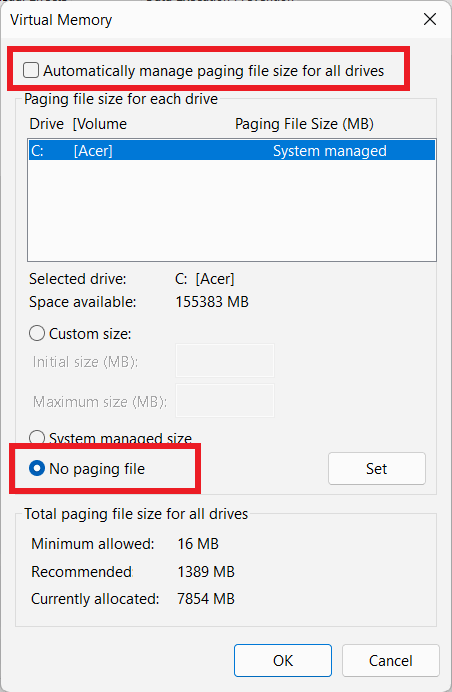
11. Évitez les arrêts soudains ou la perte de puissance
Les SSD ne font pas bien quand ils perdent soudainement le pouvoir. Arrêter votre PC incorrectement, avoir une vague de puissance ou perdre soudainement de la puissance pourrait tous ruiner votre vie SSD.
Arrêtez toujours correctement votre PC. Si vous utilisez un ordinateur portable, assurez-vous de ne jamais laisser la batterie mourir en l’utilisant. Pour les ordinateurs de bureau, envisagez d’utiliser un UPS (alimentation universelle) pour éviter la perte de puissance lors d’une panne de courant.
12. Vérifiez votre santé SSD
Les SSD ont des problèmes de temps en temps, tout comme les disques durs traditionnels. La surveillance de la santé de votre SSD vous aide à vous assurer que quelque chose ne va pas. Par exemple, vous pourriez découvrir des zones endommagées ou que votre PC fonctionne trop chaud. Des outils intégrés aux applications tierces, il existe plusieurs façons de surveiller votre SSD.
Pour les utilisateurs de macOS, essayez plutôt ces utilitaires. Les utilisateurs de Linux ont également une variété d’outils de contrôle de santé SSD.
13. Utilisez régulièrement votre SSD, mais ne le remplissez pas
Contrairement aux disques durs, les SSD ne sont pas destinés à s’asseoir sur une étagère. Ils doivent être alimentés régulièrement ou raccourcissent la vie SSD. Pour les appareils que vous n’utilisez pas souvent ou des SSD externes, créez un horaire pour les alimenter sur au moins deux ou trois fois par mois.
De plus, ne les entassez pas. Vous remarquerez des problèmes de performances majeurs lorsque vous aurez environ 80%. De plus, s’il s’agit de votre lecteur système, Windows a besoin d’environ 20% de votre entraînement pour rester libre. La plupart des SSD ont un surévaluation en place pour empêcher la surutilisation, mais essayez de ne pas traiter votre SSD comme une valise rembourrée pour de meilleurs résultats.
Les meilleurs SSD offrent des performances du système fascinant par le flamboyant, par rapport aux disques durs conventionnels, que vous jouiez ou que vous utilisiez des applications créatives. Il y a beaucoup de choses à considérer lors de l’achat d’un SSD, mais les plus importants sont l’interface (SATA, NVME) et qu’il s’agisse d’un SSD DRAM ou sans dramment. Une fois que vous en avez choisi, prenez des mesures pour prolonger votre vie SSD pour tirer le meilleur parti de votre argent.






